前陣子電腦外接小黑忽然掛了.
使用了幾次Chkdsk還是毫無反應.
電腦就是找不到那個硬碟.
(以前用Chkdsk這招救回過.這次卻完全沒用...)
想到我的圖文資料都存在裡面.
還有這幾年來小孩的生活照.
那幾天我煩腦的晚上都睡不好覺~~
--------------------
為了拯救裡面的資料.我努力的爬文.
看到很多人推薦FinalData.趕緊下載來試試.
但這個程式對我的小黑無效.無法順利救回.
我想可能是我的問題太嚴重了.
不只是誤刪了資料要復原.
而是硬碟整個(不見了)(消失了)嗚~~
--------------------
儘管如此.我也不敢把硬碟送修.
因為有很多網友反應:花了錢還是救不回......
只好繼續爬文.自力救濟.
直到發現了這個軟體
(R-Studio硬碟救援大師)
我的小黑終於找到一線生機~~
--------------------
我從網路下載了 R-Studio 6.3 試用版(英文版)
雖然官網說明試用版本還原的檔案大小有限制.
但我還是死馬當活馬醫.
沒想到真的找到那顆遺失的硬碟.
救回了我九成以上的資料 & 珍貴回憶的照片.
看到那些失而復得的檔案.簡直要喜極而泣了~~
--------------------
把資料找回後.花了點時間慢慢分類整理.
發現少部份資料夾是空的.
於是再次啟動了R-Studio.
想看看圖檔是否還在.
(結果發現圖檔可預覽.卻復原不了.)
只好用拍照的方式先保存下來.
其實我的英文很糟.好多功能都看不懂...
不過試用版能有這麼強的效果.
我心裡已充滿無限感激~~
--------------------
這顆硬碟目前被擱置中.沒有重新格式化.
想說有空就來拯救一下.也可試試不同的軟體.
趁著記憶尤新.先把R-Studio救援過程記錄下來.
免得哪天忘了怎麼使用...
也分享給有同樣困擾的朋友.
當然最重要的是-
(檔案要定期備份啊!!!)
00★只有硬碟名稱.看不到內容

01★打開R-Studio.找到硬碟囉!

02★按右鍵掃瞄.Scan...

03★若硬碟太大.要分次掃瞄.可在這裡設定
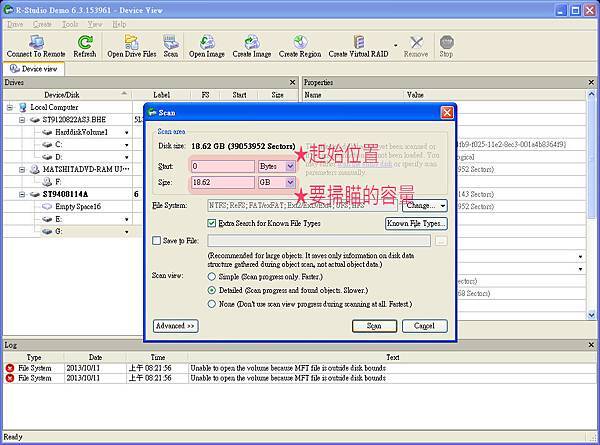
04★開始掃瞄~

05★完成掃瞄~

06★打開資料夾.看到消失的檔案

07★點2下.可預覽圖檔
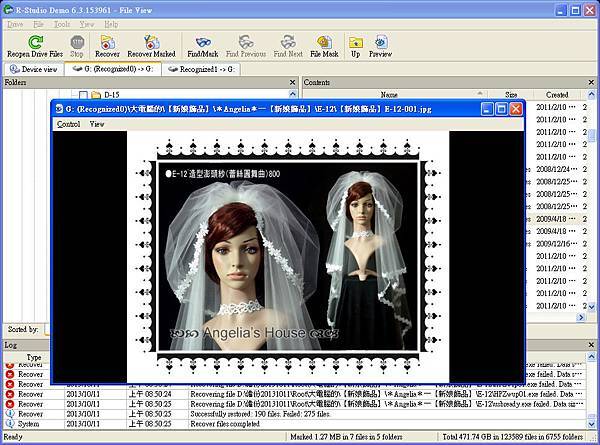
08★勾選你要的檔案.按右鍵修復.Recover...

09★設定檔案要備份的新路徑

10★開始修復囉!

備份的時間要看資料的多寡.
不過能救的回來.再久也甘願啦~ 
PS.網路上也找得到R-Studio中文版




 留言列表
留言列表

